É necessário o acesso de leitura ao repositório é para executar essas etapas.
-
Em GitHub, acesse a página principal do repositório.
-
No nome do repositório, clique em Ações.

-
Na barra lateral esquerda, clique no fluxo de trabalho que deseja ver.
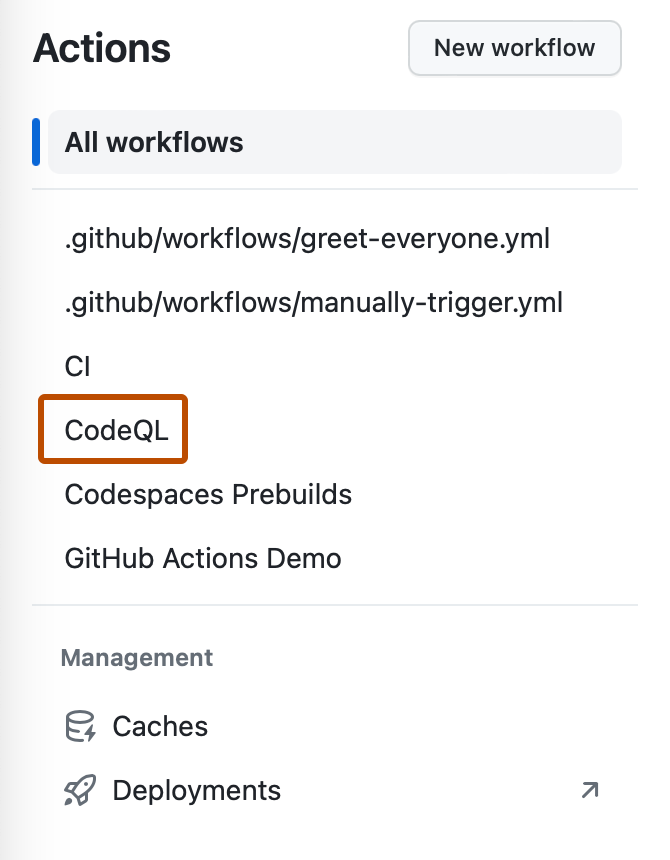
-
Na lista de execuções de fluxo de trabalho, clique no nome da execução para ver o resumo da execução do fluxo de trabalho.
Note
Para saber mais sobre GitHub CLI, confira Sobre o a CLI do GitHub.
Visualizando execuções de fluxo de trabalho recentes
Para listar as execuções de fluxo de trabalho recentes, use o subcomando run list.
gh run list
Para especificar o número máximo de execuções a serem retornadas, use o sinalizador -L ou --limit. O padrão é 10.
gh run list --limit 5
Para retornar apenas as execuções de fluxo de trabalho especificadas, use o sinalizador -w ou --workflow. Substitua workflow pelo nome, pela ID ou pelo nome de arquivo do fluxo de trabalho. Por exemplo, "Link Checker", 1234567 ou "link-check-test.yml".
gh run list --workflow WORKFLOW
Visualizar detalhes para uma execução específica do fluxo de trabalho
Para ver os detalhes de uma execução de fluxo de trabalho específica, use o subcomando run view. Substitua run-id pela ID da execução que deseja ver. Se você não especificar uma run-id, a GitHub CLI retornará um menu interativo para você escolher uma execução recente.
gh run view RUN_ID
Para incluir as etapas de trabalho na saída, use o sinalizador -v ou --verbose.
gh run view RUN_ID --verbose
Para ver os detalhes de um trabalho específico na execução, use o sinalizador -j ou --job. Substitua job-id pela ID do trabalho que deseja ver.
gh run view --job JOB_ID
Para ver o log completo de um trabalho, use o sinalizador --log.
gh run view --job JOB_ID --log
Use o sinalizador --exit-status para sair com um status diferente de zero se a execução falhar. Por exemplo:
gh run view 0451 --exit-status && echo "run pending or passed"